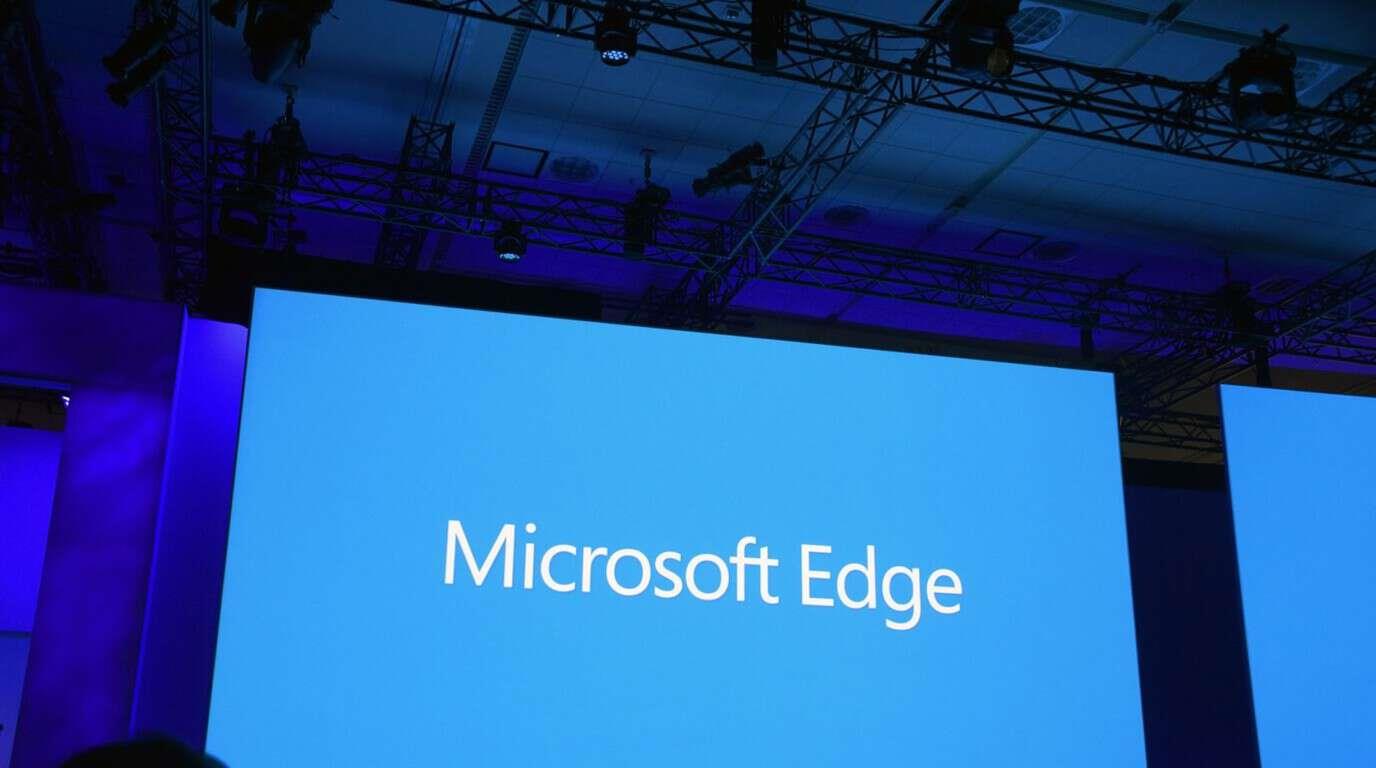On monia tapoja ladata Windows ISO, mutta se tapahtuu yleensä verkkosivuston kautta, jota Microsoft ei tue. Voit myös lataa Windows Median luontityökalu jos etsit yksinkertaisinta tapaa asentaa Windows 10. Löysin kuitenkin helpomman tavan ladata Windows 10 ISO-tiedosto ilman Windows Media Creation Toolia. Osoittautuu, että tarvitset vain Microsoft Edgen.
Windowsin ISO-tiedostolle on useita käyttötapoja. Jos omistat Macin, voit käyttää sitä Windows 10:n asentamiseen tai Windows 10:n määrittämiseen virtuaalikoneen sovelluksessa. Joka tapauksessa tarvitset Windows 10 ISO-tiedoston. Pelkästään ilmainen Windows 10 ISO-tiedosto ei kuitenkaan ole ilmainen Windows-lisenssi. Mac-käyttäjät, mukautetut PC-rakentajat ja kaikki virtuaalikoneeseen asentavat tarvitsevat Windows-tuoteavaimen asentaakseen Windows 10:n laillisesti.
Jos sinun on ostettava Windows 10 -tuoteavain, voit ostaa sen fyysisen kopion tai digitaalisen latauksen Microsoft Storesta. Tässä ovat Windows 10 -tuoteavaimen hinnat:
- Windows 10 Home 139,00 dollaria
- Windows 10 Pro 199,99 dollaria
- Windows 10 Pro työasemille 309,00 dollaria
Kun tämä ei ole tiedossa, tässä on vaiheet Windows 10 ISO-tiedoston lataamiseksi Microsoft Edgen avulla.
1. Avaa Microsoft Edge.
2. Siirry kohtaan https://www.microsoft.com/en-us/software-download/windows10.
3. Avaa Microsoft Edge -valikko.
4. Avaa Kehittäjätyökalut
5. Avaa Emulointi-välilehti.
6. Valitse käyttäjäagentin merkkijono ”Apple Safari (iPad).” Odota hetki, että verkkosivu latautuu uudelleen.
7. Valitse Windows 10 ja kieliasetukset. Lataa Windows 10:n 64- tai 32-bittinen versio. Huomaa: Latauslinkki vanhenee 24 tunnin kuluttua.
Asettamalla käyttäjäagentiksi Apple Safari (iPad), huijaat lataussivustoa luulemaan, että et ole Windowsissa, joten voit kokonaan ohittaa Media Creation Toolin avulla.Toinen huomioitava asia on lataamasi Windows 10:n ISO-versio, joka on Windows 10:n huhtikuun päivitys, eikä se sisällä uusia päivityksiä, mukaan lukien kesäkuun päivitys (KB4284835), joten sinun on käytettävä Windows Updatea pitääksesi tietokoneesi ajan tasalla. tähän mennessä. Lisäksi Windows Media Creation Toolin ISO-versio on noin 500 Mt pienempi, jos olet huolissasi tiedoston koosta. Vaihtoehtoisesti, jos olet Windows Insider, voit myös ladata uusimmat Windows Insider Preview -koonti-ISO:t.
FAQ
Kuinka lataan Windows 10:n laitteelleni?
Napsauta ”Päivitä tämä tietokone nyt” -kohdan vieressä olevaa valintanappia, joka on valinta yläreunassa. Jatka päivitysprosessin aloittamista. Napsauta Seuraava-painiketta oikeassa alakulmassa aloittaaksesi Windows 10:n lataamisen laitteellesi.
Onko mahdollista ladata Windows 10 ilmaiseksi?
Kiitos palautteestasi. Windows 10 ei ole ilmainen, jos käytössäsi on Windows 8 tai vanhempi tai tietokoneellesi ei ole asennettu lisenssiä ollenkaan. Lataa ensin ISO-tiedosto Media Creation Tool -työkalulla ja käytä sitten toista työkalua, kuten Rufusia, käynnistämään kopio.
Kuinka lataan uusimman Windows 10 ISO-tiedoston?
Microsoft tarjoaa työkalun nimeltä Media Creation Tool, jonka avulla voit ladata uusimman Windows 10 ISO:n tiedostoon tai polttaa sen USB-asemalle. Voit käyttää Media Creation Toolia saadaksesi uusimman ISO:n seuraavasti: Vieraile Windows 10 -lataussivulla verkkoselaimella.
Kuinka käynnistän Windows 10:n puhtaalla asennuksella?
Microsoft kuitenkin suosittelee Creators Updaten Fresh Start -työkalua paremmaksi vaihtoehdoksi. Aloita avaamalla Asetukset-sovellus Käynnistä-valikosta. Siirry kohtaan Päivitys ja suojaus> Palautus. Vieritä alas ja napsauta tai napauta ”Opi aloittamaan uudelleen Windowsin puhtaalla asennuksella” -linkkiä kohdassa Lisää palautusvaihtoehtoja.
Kuinka asennan Windows 10:n ilman Windows 10 -avainta?
Anna Windows 10 -avain ja napsauta sitten Seuraava.Jos sinulla ei ole Windows 10 -avainta, napsauta Ohita näytön oikeasta alakulmasta. Napsauta ”Hyväksy” -ruutua ja napsauta Seuraava. Tämä osoittaa, että hyväksyt käyttöehdot. Napsauta Päivitä. Se on ”Millaisen asennuksen haluat?” -kohdan yläosassa.
Kuinka asennan Windows 10:n tietokoneelleni?
Tämä wikiHow opettaa kuinka asentaa Windows 10 tietokoneellesi. Voit tehdä tämän pitämällä näppäintä painettuna Windowsin käynnistyessä. Tämä avaa valikon, jonka avulla voit käynnistää tietokoneen joko USB-asemalta tai CD-/DVD-levyltä, jossa on Windows 10 -asennusohjelma.
Kuinka ladata Windows 10 May 2021 ISO ilman medianluontityökalua?
Kun sivu päivittyy, Microsoftin sivusto tarjoaa sinulle nyt Windows 10 ISO:n Media Creation Toolin sijaan. Napsauta nyt ”Valitse versio” -kohdan alla olevaa nuolta ja valitse ”Windows 10” -vaihtoehto ”Windows 10:n toukokuun 2021 päivitys” -kohdasta. Kun olet valinnut, napsauta Vahvista-painiketta.
Miksi Microsoft antaa ISO-tiedostot saataville?
Microsoft tarjoaa ISO-tiedostot saataville, jotta käyttäjät voivat ladata ja puhdistaa asentaa/päivittää Windowsin ilman ongelmia. Microsoft tarjoaa useita tapoja ladata ja asentaa uusin Windows-versio. Keskustelemme joistakin tavoista yksityiskohtaisesti tässä artikkelissa.
Kuinka ladata Windows 10 ISO-kuvatiedosto?
Kuinka ladata Windows 10 ISO-kuvatiedosto. Aloita avaamalla Chrome ja siirtymällä Microsoft Windowsin lataussivustolle. Mainos. Napsauta kolmea pistettä Chrome-selaimen yläosassa ja valitse sitten Lisää työkaluja > Kehittäjätyökalut.
Kuinka ladata Windows 10 21h1 ISO ilmaiseksi?
Lataa Windows 10 21H1 ISO seuraavasti: Siirry Windows 10:n lataussivulle Chromessa tai uudessa Microsoft Edgessä. Napsauta Chrome-valikkoa, sitten Lisää työkaluja ja valitse sitten Kehittäjätyökalut alla olevan kuvan mukaisesti. Paina nyt Ctrl + Shift + M avataksesi laitetyökalurivin.
Kuinka päivittää Windows 10:een ilmaiseksi?
Vaihe 1: Ensimmäinen askel hankkiessasi ilmaisen Windows 10 -päivityksen on vierailla Microsoftin Windows 10 -lataussivulla. Vaihe 2: Valitse lataustyökalu nyt -painike. Näet MediaCreationTool21H1.exe-latauksen tietokoneellesi, ja sen ei pitäisi kestää minuuttia kauempaa.